Con el fin de proporcionar a tus lectores buenos artículos de forma regular, un blog es muy adecuado para esto. Para que pueda presentarse a ti mismo y a tu empresa como un experto y compartir el contenido con tu grupo objetivo.
En este artículo me gustaría explicar cómo se puede crear mejor una publicación de WordPress y editarla después. Además, me gustaría darte algunos consejos importantes para que tus publicaciones sean aún mejores para Google.
Administrar publicaciones (descripción general)

En tu backend de WordPress encontrará Publicaciones -> Todas las publicaciones en la parte superior izquierda para enumerar todos los artículos.
Puedes ordenar las publicaciones por título y fecha. También hemos programado nosotros mismos las columnas imagen y palabras. Así que también podemos ordenar según la cantidad de palabras y agregar algo significativo a las contribuciones que aún tienen algunas palabras. En la parte superior está el botón «Crear» con el que también puedes crear artículos adicionales desde el resumen de contribuciones.
En la parte superior derecha encontrarás el elemento «Personalizar vista» para agregar columnas adicionales. Por ejemplo, si utilizas el popular complemento Yoast SEO, se mostrarán el sistema de semáforo, el título de SEO, la meta descripción y la frase clave.
Edición rápida de las publicaciones
¿Solo quieres cambiar el título o el enlace permanente rápidamente? ¿O debería asignarse el artículo a otra categoría? Entonces la función de edición rápida es muy adecuada.
- Puedes encontrarlos cuando muevas el mouse sobre una publicación de WordPress. También puedes poner un artículo en la papelera, mirarlo o, si todavía usas el complemento adicional Duplicate Post, incluso duplicar un artículo.
- Ahora hagamos clic en Edición rápida:
Los siguientes puntos se pueden editar usando Edición rápida:
- Título de la publicación
- Formulario de título (enlace permanente)
- fecha
- autor
- categoría
- Palabras clave (etiquetas)
- Permitir comentarios y pings (sí / no)
- Cambiar estado (publicado, borrador, pendiente de revisión)
Crea una publicación
Hay dos formas de crear una publicación en WordPress. Por un lado, puedes hacerlo a través de la vista general, como ya se describió anteriormente, haciendo clic en el botón «Crear», pero también está la opción a la izquierda:
Publicaciones -> Crear
Luego se abre una máscara de entrada para comenzar a escribir.
Título de la publicación
Asegúrate de que el título de la publicación de tu blog no sea demasiado largo. De lo contrario, no se verá bien en las páginas de descripción general o en el teléfono inteligente si tiene 4 o 5 líneas.
El título debe invitar a hacer clic y contener términos de búsqueda importantes (palabras clave).
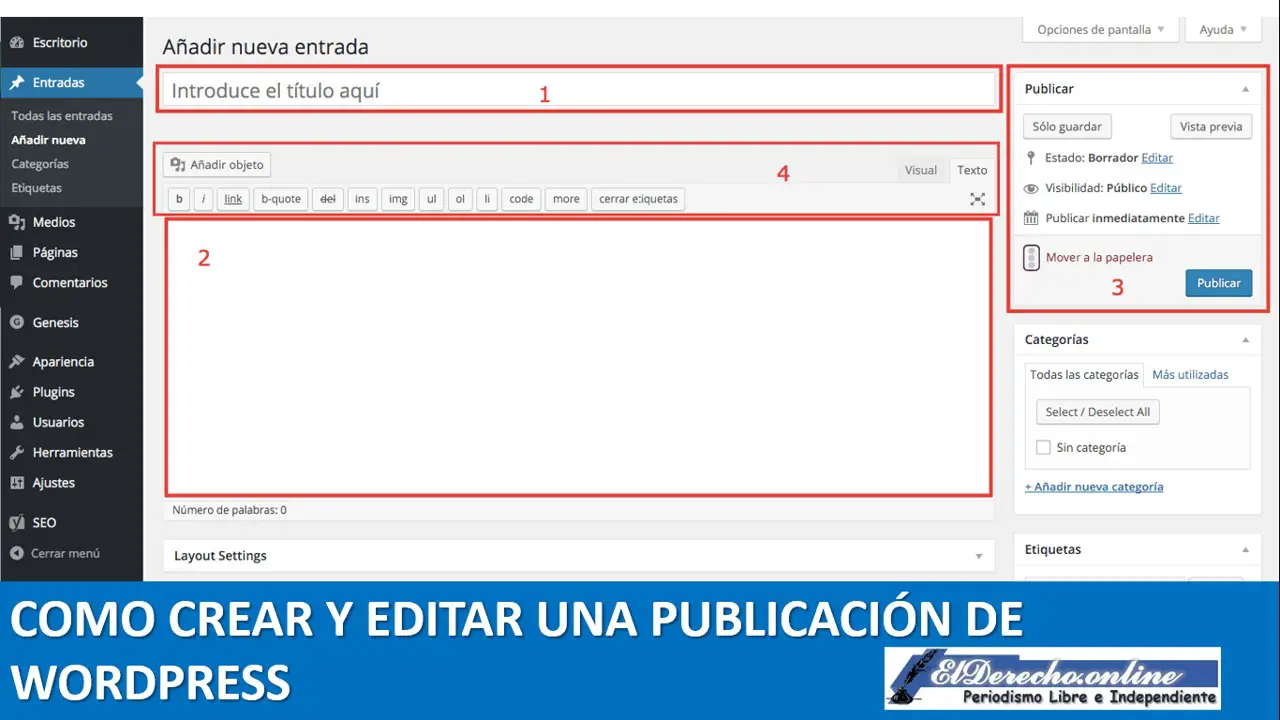
Enlace permanente
Si guardas una publicación, el enlace permanente para tu artículo se generará automáticamente. Para títulos más largos, definitivamente debe verificar tu enlace permanente nuevamente y eliminar las palabras de relleno innecesarias de allí.
Entonces, la URL de tu publicación es más corta y solo contiene las palabras más importantes. Esto es especialmente útil si compartes tu artículo en las redes sociales o lo menciona en un correo electrónico. Porque el enlace permanente también debería invitar a hacer clic en tu publicación.
Publicar publicación
¿Terminaste de crear tu publicación de WordPress? Luego, puedes verificarlo nuevamente y hacer clic en «Vista previa» en la parte superior derecha.
¿Todo encaja con la publicación y se ve bien? Luego puedes mostrarlo al mundo y hacer clic en «Publicar».
Categorías
En el lado derecho, el artículo puede asignarse a una categoría adecuada o a varias. Además, también puedes crear nuevas categorías allí y no tienes que salir de la vista “Crear publicación”.
Etiquetas
Tu artículo se puede etiquetar con las palabras clave. Si tu publicación trata sobre copias de seguridad, por ejemplo, también puede asignar algunas etiquetas. En principio, son como los hashtags de Instagram, LinkedIn y otras redes sociales.
Estas etiquetas aparecen al final de tu publicación y si haces clic en una palabra clave, obtienes una descripción general de todas las publicaciones de este día.
Publicar imagen
Para que tu publicación de WordPress tenga una buena imagen, es necesario agregar una imagen de publicación adecuada (miniatura). Esto aparece en la descripción general de tu blog y cuando haces clic en el artículo.
Si la imagen de la publicación se muestra en la página de detalles del blog y cómo se muestra depende de tu tema de WordPress.
Asegúrate de que la imagen destacada esté comprimida y tenga un buen nombre de archivo.
- Evita los caracteres especiales
- Utiliza un signo menos como separador
- Incluye términos de búsqueda, pero no te excedas
- Sin mayúsculas
Este es un ejemplo de un nombre de archivo optimizado:
ejemplo-de-imagen-seo.jpg
Al cargar las imágenes, también debes agregar una descripción ALT y un título. De esta manera, tu artículo se encontrará aún mejor y también recibirás más visitantes a través de la búsqueda de imágenes de Google.
Revisiones
Las revisiones son particularmente útiles cuando varias personas trabajan en el backend de WordPress y administran las publicaciones. Se trata de un control de versiones automático con el que también puede comparar las diferencias.
- Marcas rojas = texto que se ha sobrescrito
- Marcas verdes = contenido nuevo
Contribución del plan
Tu publicación de WordPress puede publicarse inmediatamente o en una fecha posterior. Esto es particularmente útil si está actualmente en el flujo y está ocupado creando contribuciones y no todas deben publicarse una tras otra.
Puedes preproducir las publicaciones para poder crear nuevas publicaciones incluso de vacaciones o si tiene un resfriado. Tu blog de WordPress se ejecutará en piloto automático y sus lectores recibirán publicaciones interesantes.
Extracto
Al crear un artículo probablemente te hayas encontrado con el campo «Extracto». Es un texto teaser y aparece en muchos temas de WordPress en la descripción general de la publicación o en los resultados de búsqueda. El extracto puede verse como un resumen de tu contribución y está destinado a fomentar la lectura adicional.
Discusión
Aquí puedes especificar si se deben permitir comentarios o pingbacks para esta publicación. Puedes configurar esto de manera diferente para las contribuciones. Dependiendo de lo que hayas definido en Configuración -> Discusión, las nuevas publicaciones recibirán automáticamente estas opciones.
Autores
Una contribución creada también se puede asignar a otro autor. Para poder cambiar esto, es importante tener suficientes permisos.





